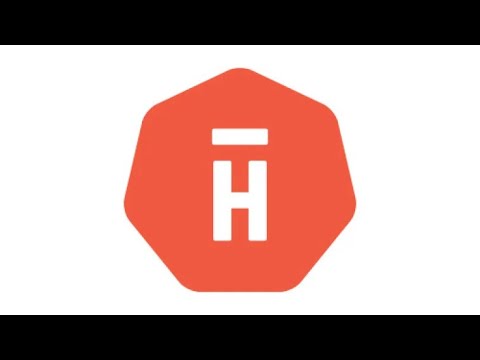Die Flip It Extension and Bookmarklet ist ein Plugin für den Google Chrome-Browser, mit dem Sie alle Artikel oder Inhalte, die Sie im Web sehen, mit einem Lesezeichen versehen und sofort mit nur einem Klick zu Ihrem Flipboard-Magazin hinzufügen können. The Flip It ist eigentlich eine sehr raffinierte Browsererweiterung, besonders für diejenigen, die es lieben, Artikel online zu lesen und ihr eigenes Flipboard-Magazin zu erstellen. Wenn Sie noch nie von diesem Plugin gehört haben, können Sie es einfach installieren und verwenden.
Schritte
Teil 1 von 2: Installieren der Flip It Chrome-Erweiterung

Schritt 1. Gehen Sie zum Chrome Web Store
Starten Sie den Google Chrome-Browser auf Ihrem PC und besuchen Sie den Google Chrome-Webstore unter

Schritt 2. Finden Sie Flip It
Geben Sie „Flip It“in das Suchtextfeld in der oberen linken Ecke der Web Store-Seite ein und drücken Sie die „Enter“-Taste auf Ihrer Tastatur, um mit der Suche zu beginnen. Auf der Seite wird eine Liste mit Suchergebnissen angezeigt.

Schritt 3. Installieren Sie Flip It
Gehen Sie in den Suchergebnissen nach unten zum Teil "Erweiterungen" und klicken Sie auf die Schaltfläche "Kostenlos" neben "Flip It".
Beachten Sie, dass Sie Flip It auswählen sollten, das unter "Erweiterungen" aufgeführt ist, und nicht "Apps", das normalerweise zuerst angezeigt wird

Schritt 4. Bestätigen Sie die Installation
Klicken Sie dazu im Popup-Fenster „Neue Erweiterung bestätigen“auf die Schaltfläche „Ja, ich vertraue“.
Nach der Installation wird oben rechts auf dem Bildschirm eine Bestätigungsmeldung angezeigt, die auf das Flipboard-Symbol zeigt, das zu Ihrem Chrome hinzugefügt wurde, direkt neben der Menüschaltfläche
Teil 2 von 2: Verwenden der Flip It Chrome-Erweiterung (Bookmarklet)

Schritt 1. Öffnen Sie alle Online-Artikel, die Sie Ihrem Flipboard-Magazin hinzufügen möchten
Die Erweiterung funktioniert gut mit Nachrichtenartikeln wie denen von Google oder Yahoo News und anderen Online-Nachrichtenseiten.

Schritt 2. Klicken Sie auf das Flipboard-Symbol
Nachdem Sie die Webseite geöffnet haben, klicken Sie auf das Flipboard-Symbol in der oberen rechten Ecke des Browserfensters neben der Menüschaltfläche von Chrome. Die Flipboard-Anmeldeseite wird in einem neuen, kleinen Fenster geöffnet.

Schritt 3. Melden Sie sich an
Geben Sie Ihren Benutzernamen/Ihre E-Mail-Adresse und Ihr Passwort in das dafür vorgesehene Textfeld ein, um sich bei Ihrem Flipboard-Konto anzumelden.
Wenn Sie ein neues Konto mit Ihrem Facebook- oder Google+-Konto erstellen möchten oder es bereits als Anmeldemethode verwenden, klicken Sie einfach entweder auf „Mit Facebook anmelden“oder „Mit Google anmelden“, um fortzufahren

Schritt 4. Fahren Sie mit der Maus über das Magazin
Nachdem Sie sich bei Ihrem Konto angemeldet haben, wird der Artikel, den Sie Ihrem Magazin hinzufügen möchten, in demselben kleinen Fenster angezeigt. Bewegen Sie den Mauszeiger über das Miniaturbild des Magazins und es erscheint eine Schaltfläche „Auswählen“.

Schritt 5. Wählen Sie eine Miniaturansicht aus
Klicken Sie auf die Schaltfläche „Auswählen“und eine Liste mit Miniaturansichten, die Sie für Ihr Magazin verwenden können, wird angezeigt. Klicken Sie einfach auf das gewünschte Miniaturbild, um es auszuwählen.

Schritt 6. Wählen Sie aus, zu welcher Zeitschrift Sie den ausgewählten Artikel hinzufügen möchten
Klicken Sie einfach auf eines Ihrer Magazine aus der Liste, um es auszuwählen.
Sie können auch eine neue Zeitschrift erstellen, um den Inhalt hinzuzufügen, indem Sie auf die Miniaturansicht "Magazin erstellen" klicken. Geben Sie einfach einen kurzen Namen und eine Beschreibung ein und klicken Sie auf „Speichern“, um eine zu erstellen

Schritt 7. Fügen Sie einen Kommentar hinzu
Schreiben Sie in das Textfeld am unteren Rand des Fensters Ihre Gedanken, Ideen oder das, was Sie zum Magazin interessant finden könnte.

Schritt 8. Fügen Sie den Artikel hinzu
Klicken Sie abschließend auf die Schaltfläche „Hinzufügen“in der unteren rechten Ecke des Fensters, um den ausgewählten Artikel abzuschließen und Ihrem Flipboard-Magazin hinzuzufügen.
Sie können es jetzt von jedem Gerät aus lesen, auf dem die mobile Flipboard-App installiert ist
Tipps
- Die Flip It-Erweiterung funktioniert auch mit verschiedenen Online-Artikeln. Versuchen Sie, andere Inhalte von verschiedenen Websites zu öffnen und in Ihrem Flipboard-Magazin zu speichern.
- Sie können keine Inhalte mit der Flip It-Erweiterung hinzufügen und Sie können nur Zeitschriften oder Artikel aus der mobilen Flipboard-App löschen.
- Plugins sind eine Art von Anwendung, die neue Funktionen hinzufügt, um die Fähigkeiten eines Browsers zu erweitern.
- Bookmarklets sind eine Art Browser-Plugin, mit dem Benutzer allgemeine Aufgaben (wie das Setzen von Lesezeichen für Webseiten im Fall von Flip It) mit einem einfachen Klick auf eine Schaltfläche ausführen können.